cad圆角怎么画(cad圆角绘制教程)
本文讲解:“cad圆角怎么画(cad圆角绘制教程)”以下是相关内容。
今天的这个CAD习题教程用到了多个命令,但是有一个命令是很少会用到的,就是CAD圆弧命令下的圆心角命令操作,它的出现频率不高,但还是要知道该怎么绘制。
目标图形
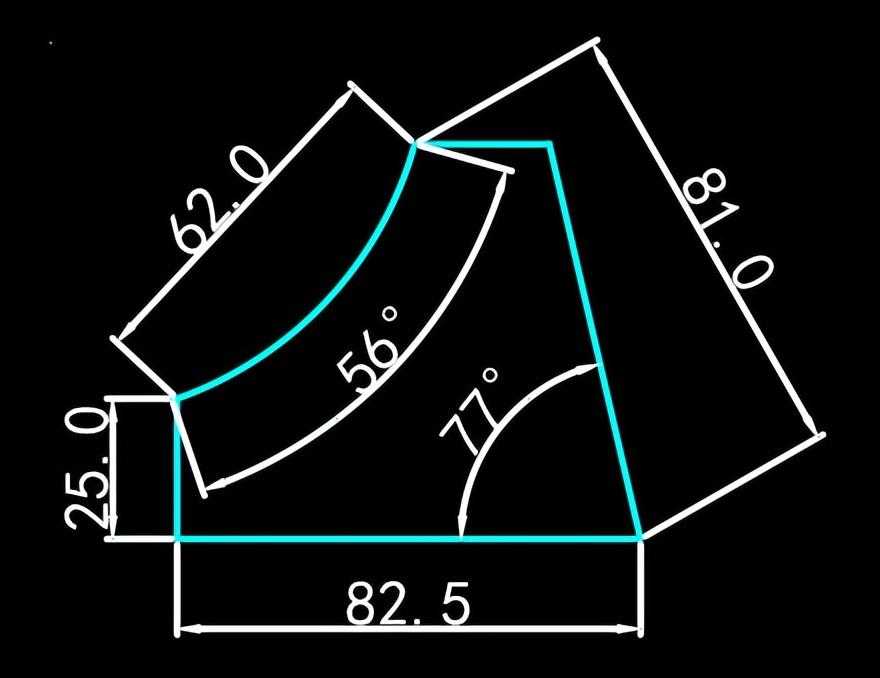
操作步骤
1.使用直线命令(快捷键:L),画一条长82.5水平直线和长25的垂直直线,如下图所示:
绘制直线
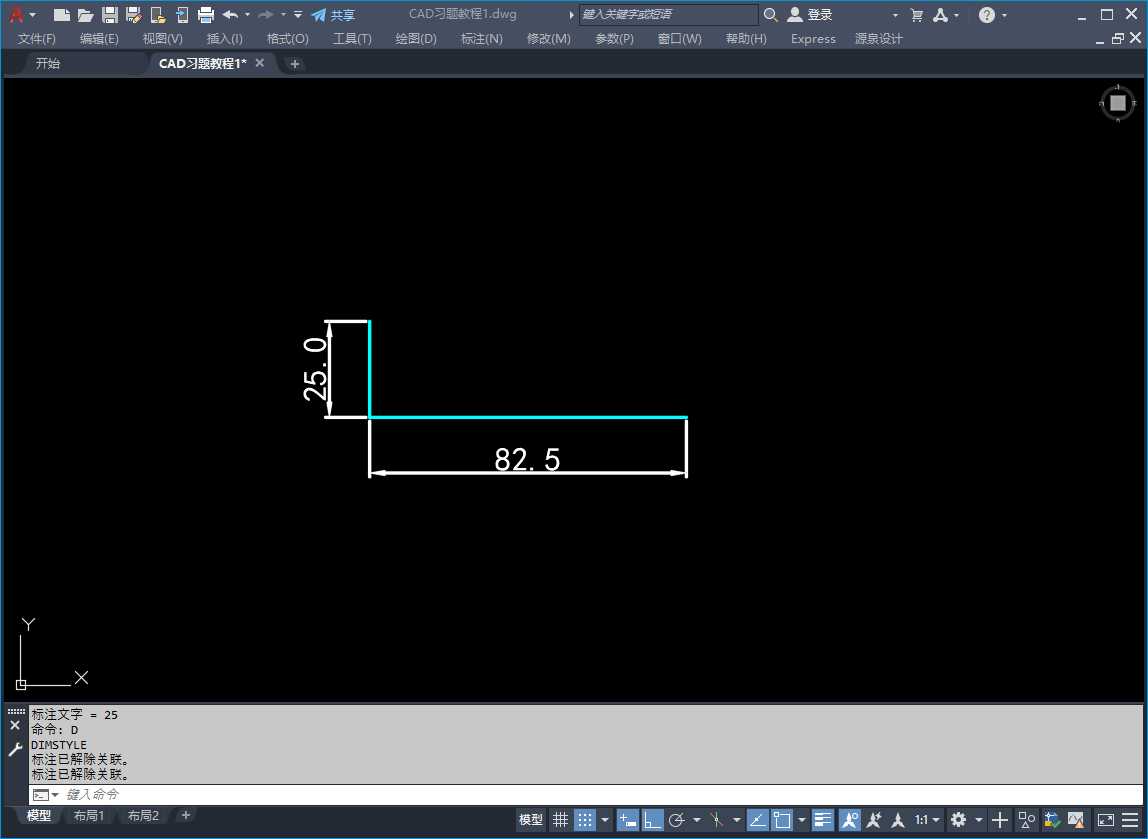
2.使用圆命令(快捷键:C)以A点为圆心绘制一个半径为81的辅助圆;以B点为圆心绘制一个半径为62的辅助圆,如下图所示:
绘制辅助圆
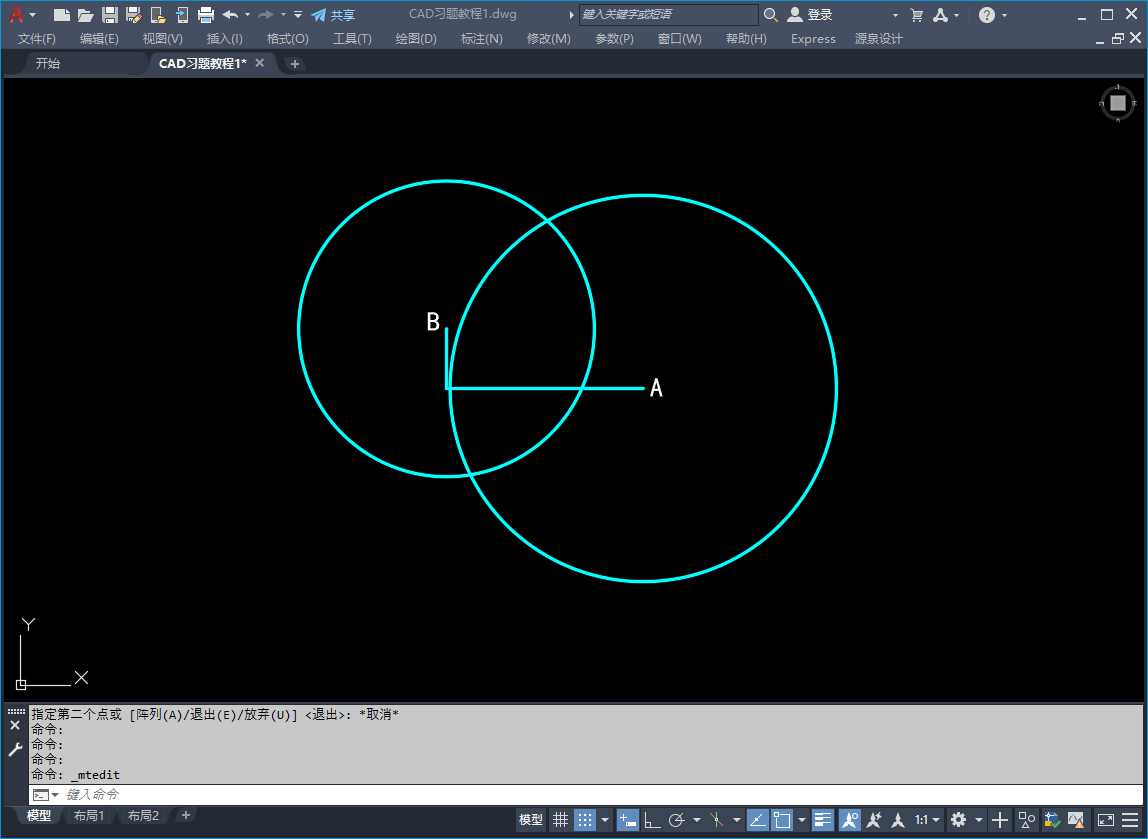
3.以A为基点用旋转命令(快捷键:RO)复制旋转这条水平直线,旋转角度为-77°,然后通过C点水平画一条直线,如下图所示:
复制旋转直线
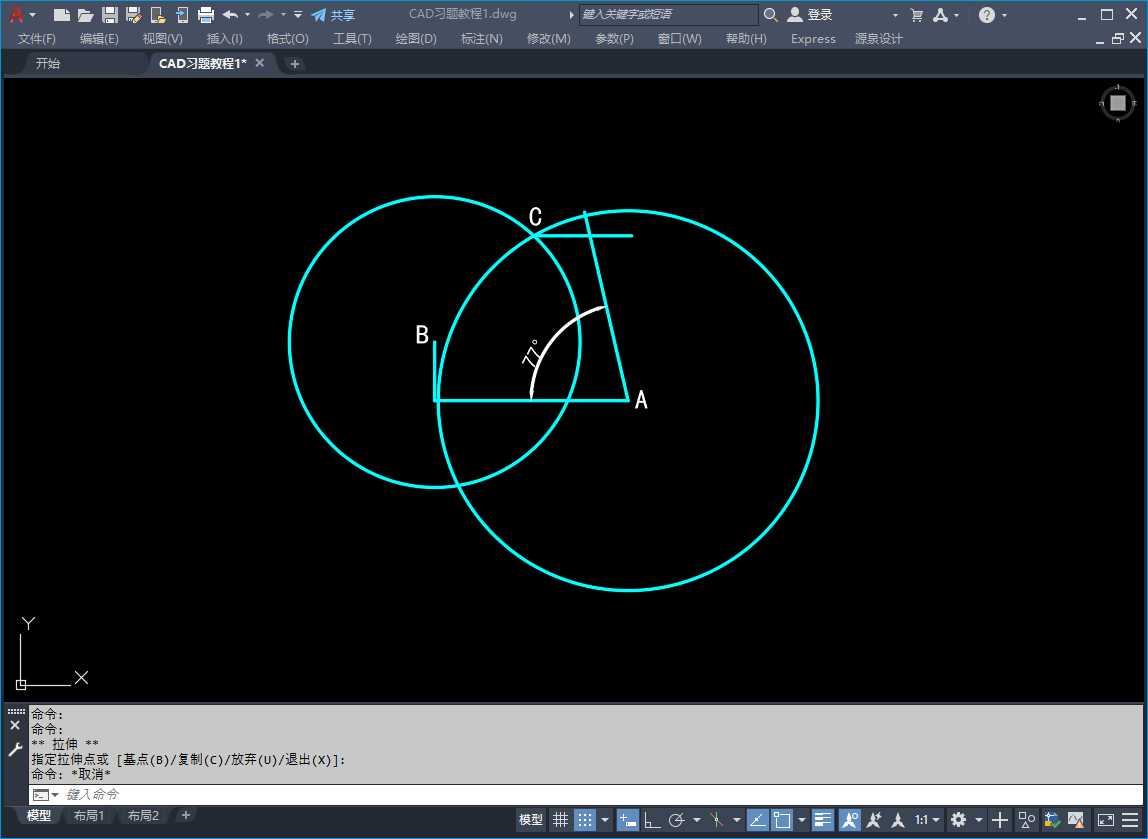
4.修剪并删除复制线,如下图所示:
删除多余对象
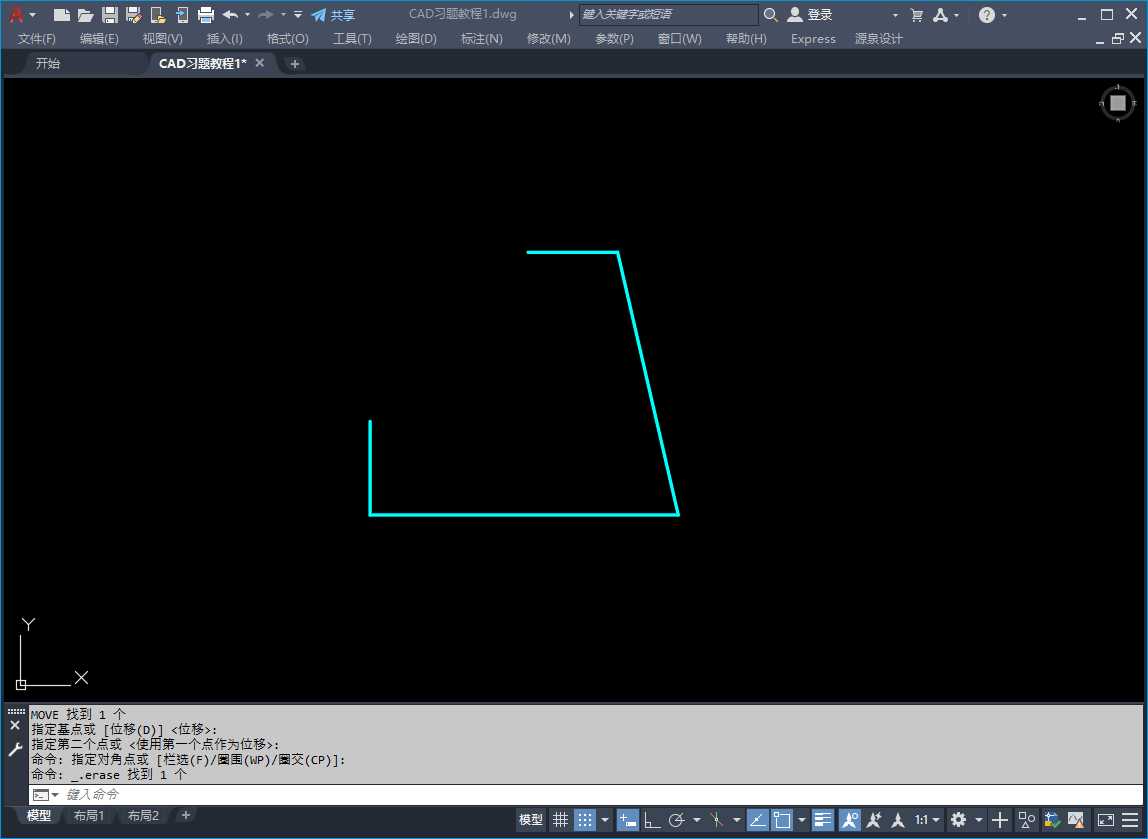
5.使用圆弧命令(快捷键:A)指定起点A,输入e指定端点B,然后输入A用圆心角定弧,圆心角为55°如下图所示:
绘制圆弧
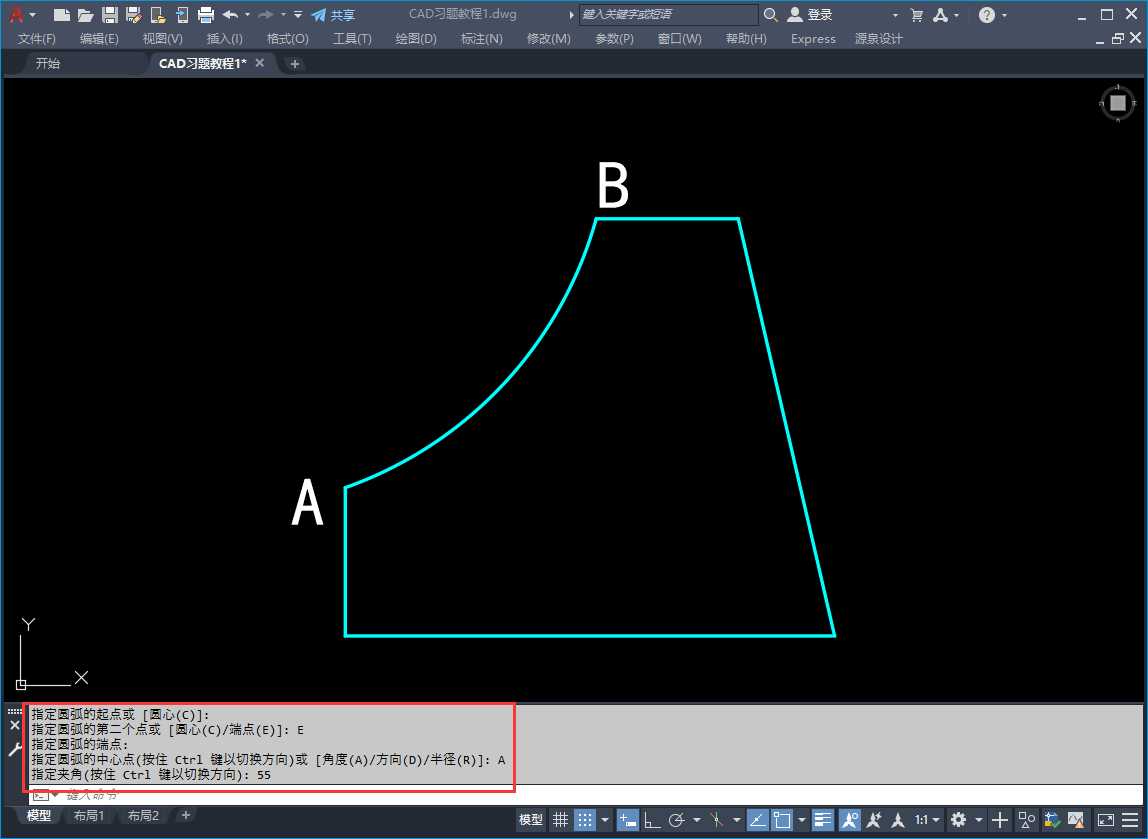
6.最后添加尺寸标注,如下图所示:
完成绘制
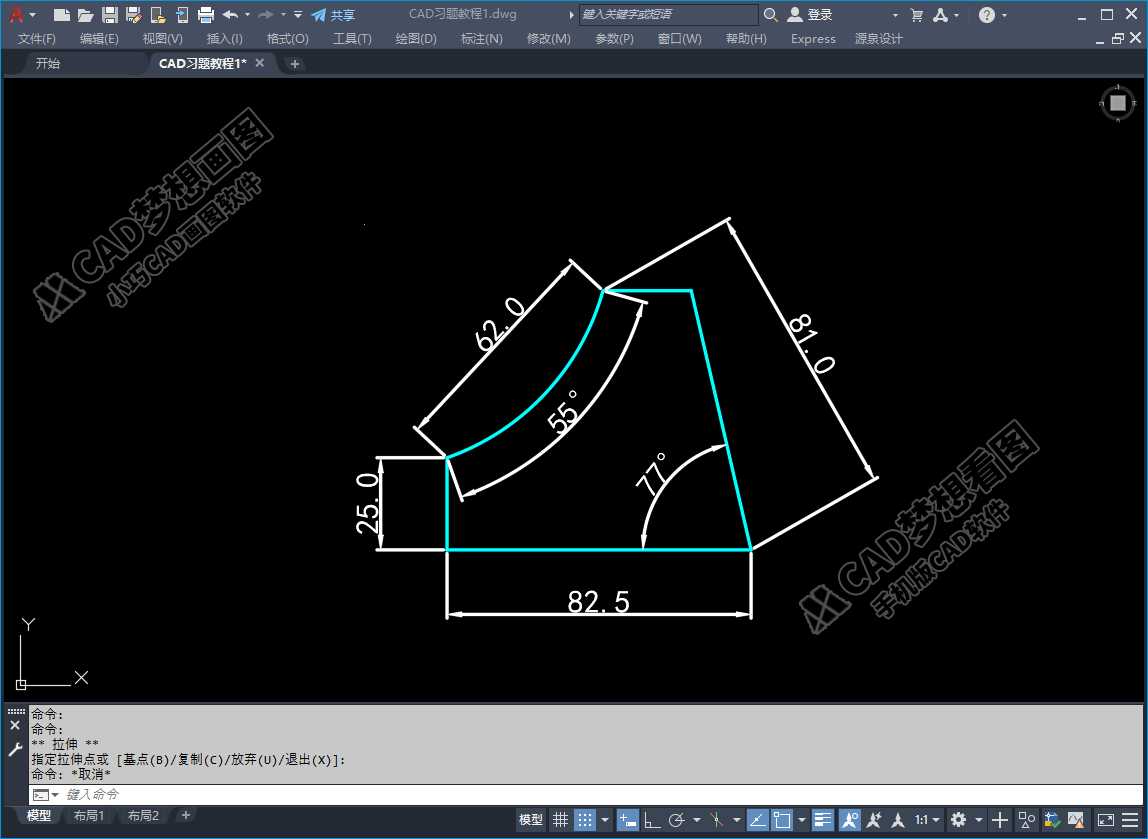
温馨提示
以上就是“cad圆角怎么画(cad圆角绘制教程)”这篇文章的所有内容了,相信大家也都认真的看完了,如果大家还有不懂的问题,可以通过搜索来获取更多相关的内容,最后记得给小编点个赞以及收藏内容。免责声明:
1、本站所有资源文章出自互联网收集整理,本站不参与制作,如果侵犯了您的合法权益,请联系本站我们会及时删除。
2、本站发布资源来源于互联网,可能存在水印或者引流等信息,请用户擦亮眼睛自行鉴别,做一个有主见和判断力的用户。
3、本站资源仅供研究、学习交流之用,若使用商业用途,请购买正版授权,否则产生的一切后果将由下载用户自行承担。
4、侵权违法和不良信息举报 举报邮箱:cnddit@qq.com


还没有评论,来说两句吧...